SQL Server如何迁移到另一台电脑?看完你就会
2023-09-11
更新时间:2023-09-11 12:54:04 作者:通达百科
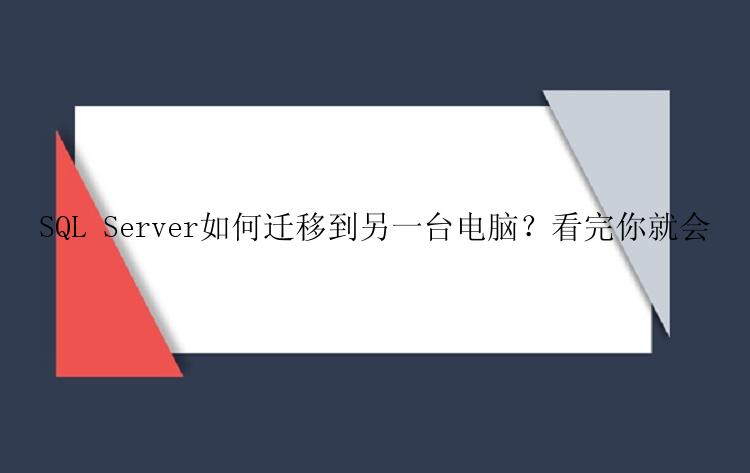
SQL Server如何迁移到另一台电脑?如果我们需要把SQL Server迁移到新的电脑中,我们可以使用拷贝法迁移,那么,一起来看看具体的操作方法吧。
1.备份数据库:在开始迁移之前,一定要数据库创建完整的备份。这可以在SQL Server管理工具中完成,如SQL Server Management Studio (SSMS)。
2.拷贝备份:将备份文件复制到新服务器的适当位置。如果您打算将数据库从旧实例迁移到新实例,可以使用SQL Server复制功能或SQL Server数据管理器来完成此操作。
3.还原数据库:在新服务器上还原数据库备份。在SSMS中,可以使用“还原数据库”向导完成此操作。请确保指定正确的备份文件,并指定恢复数据的正确路径。
4.验证数据库: 在还原过程完成后,请确保数据库可用并且正在运行。可以连接到数据库并运行适当的查询来验证所有数据已成功复制到新服务器上。
5.修改应用程序连接字符串: 如果您正在将数据库从一个服务器迁移到另一个服务器或修改了数据库的名称,则需要相应地修改应用程序中使用的连接字符串。
6.测试应用程序:测试应用程序是否可以连接到新服务器并访问数据库。确保准确性,并查看是否有任何错误或问题。
小编提醒你:在迁移SQL Server的过程中,还应注意以下三点:
(1)确保源和目标SQL Server版本相同或兼容。
(2)在迁移过程中备份并还原所有相关数据库,以确保数据的完整性和准确性。
(3)在迁移过程中,确保应用程序和其他依赖项与新的目标数据库兼容。
3、使用专业的应用迁移软件SQL Server如何迁移到另一台电脑?由于我们使用拷贝法迁移SQL Server有很多注意事项,并且在迁移过程中,记录所有步骤和可能出现的问题,以便可以进行必要的修复和故障排除。那么,有没有一种专业迁移SQL Server的软件呢?
电脑迁移(EaseUS Todo PCTrans Pro)是一款专业的数据迁移软件,能够帮助我们把SQL Server迁移到另一台电脑,电脑迁移的操作界面简单易懂,非常容易操作,那么,一起来看看迁移步骤吧。
步骤1.连接源和目标计算机
(1)启动电脑迁移(EaseUS Todo PCTrans Pro)并选择“电脑到电脑”,然后点击“开始”进行下一步。
(2)左侧“找到的电脑”中列出了同一局域网中的计算机,您可以根据用户名(Windows帐户)和IP地址等信息选择一台计算机。然后输入该帐户的密码并选择传输方向以连接两台计算机。
电脑迁移还可以通过验证码来连接两台计算机。您可以在另一台计算机点击“验证码”,查看该机的验证码,然后在本机输入该验证码进行连接。
如果左侧“找到的电脑”中无法直接列出计算机,请点击“添加电脑”,然后通过IP或计算机名称来添加另一台计算机。
注意:
◆请确保源计算机和目标计算机位于同一局域网内,并且目标计算机已安装相同版本的电脑迁移软件。
步骤2.选择要传输的内容
(1)电脑迁移将开始枚举源计算机中所有可以传输的应用程序、数据和账户。此过程将花费一些时间,并且速度因数据量和计算机性能而异。枚举完成后,您可以对传输的内容进行“编辑”。
(2)点击“编辑”按钮以选择需要传输的应用程序,文件,文件夹,帐户和设置。
为远程电脑的操作系统创建还原点可确保您始终能够将目标计算机的系统还原到传输前的状态。启用此选项后,传输时需要花费几分钟才能完成该操作。
(3)选择要传输的应用程序。
注意:
◆关于程序的兼容性,具有四种状态:“支持的”,“可能支持的”,“不支持的”和“已有的”。
支持的:该应用程序与目标计算机完全兼容。
可能支持的:该应用程序可能与目标计算机兼容。
不支持的:该应用程序与目标计算机不兼容。
已有的:该应用程序已经在两台计算机上存在,无需传输。
(4)选择要传输的文件。
对于某个文件或文件夹,您可以点击右侧“编辑”按钮,更改目标路径,将所选文件重定向到目标计算机上的其他位置。
注意:
◆当您需要修改目标路径时,强烈建议您只修改盘符部分。
◆与传输文件不同的是,默认情况下,应用程序将被迁移到目标计算机上的“Program”文件夹中。而通常,“Program”文件夹位于C:\中。
(5)点击账号的“编辑”按钮,程序会列出源计算机上的Windows帐户,选择您要传输的账号。
在选择“用户账号设置”,“用户数据”,“个性化”,“电源选项”,“锁屏壁纸”和“账号密码”之前,您需要通过输入帐户密码进行授权。
注意:
◆传输之后,目标计算机上的账号密码与源计算机上的账号密码相同。
步骤3.开始迁移
完成上述所有设置后,请点击“迁移”按钮以开始传输。
注意:
◆迁移完成后,需要重新启动计算机以刷新所有传输的信息。
如果你需要迁移电脑中的应用软件,那么可以下载电脑迁移(EaseUS Todo PCTrans Pro),助你高效迁移数据!